يمكن أن تحدث مشكلة "أوامر النسخ واللصق لا تعمل" لأسباب مختلفة على جهاز كمبيوتر يعمل بنظام Windows. على سبيل المثال ، في حالة إصابة الكمبيوتر بفيروس ، تتوقف الحافظة عن العمل (لا يعمل CTRL + C أو CTRL + V ويكون أمر "لصق" غير نشط). في حالات أخرى ، قد يحدث سلوك "النسخ واللصق لا يعمل" بعد تحديث Windows ، أو تلف ملفات النظام ، أو إعدادات مفتاح الاختصار غير المناسبة في تطبيق Word ، وما إلى ذلك.
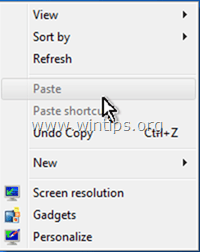
يحتوي هذا الدليل على خطوات مفصلة لاستكشاف مشكلات النسخ / اللصق وإصلاحها في Windows أو Word أو Excel أو البرامج الأخرى.
كيفية الإصلاح: لا يعمل Ctrl + C أو Ctrl + V أو Ctrl + X في تطبيقات Windows أو Office.
الخطوة 1. افحص جهاز الكمبيوتر الخاص بك بحثًا عن الفيروسات والبرامج الضارة.
الأهمية: قبل اتباع الخطوات أدناه ، تأكد من أن جهاز الكمبيوتر الخاص بك نظيف بنسبة 100٪ من البرامج الضارة مثل برامج rootkits أو البرامج الضارة أو الفيروسات. لإنجاز هذه المهمة ، اتبع الخطوات الواردة في هذا دليل المسح السريع للبرامج الضارة وإزالتها، ثم حاول استخدام النسخ / اللصق مرة أخرى. إذا استمرت المشكلة ، فانتقل إلى الخطوة التالية.
الخطوة 2. تحقق من نسخ ولصق مفاتيح الاختصارات في مختلف التطبيقات.
للتحقق من اختصارات النسخ / اللصق في Word:
1. من قائمة Word الرئيسية (ملف)، اذهب إلى خيارات.
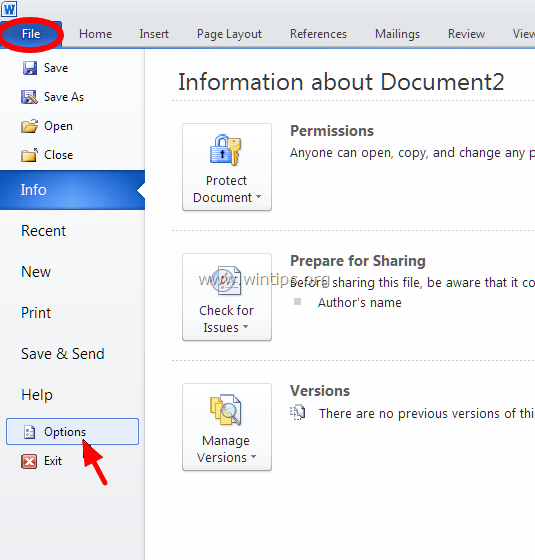
2. أختر تخصيص الشريط على اليسار.
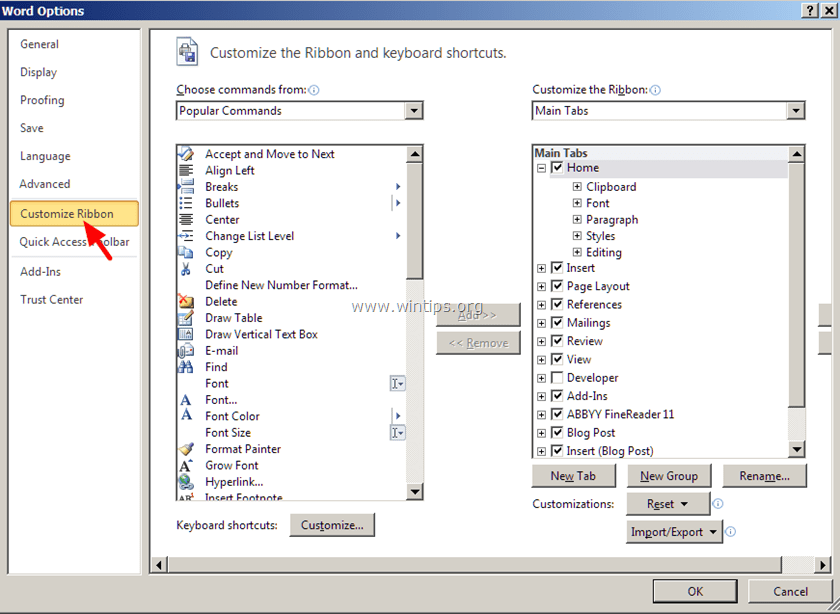
3. ثم انقر فوق يعدل أو يكيف الزر بجوار "اختصارات لوحة المفاتيح".
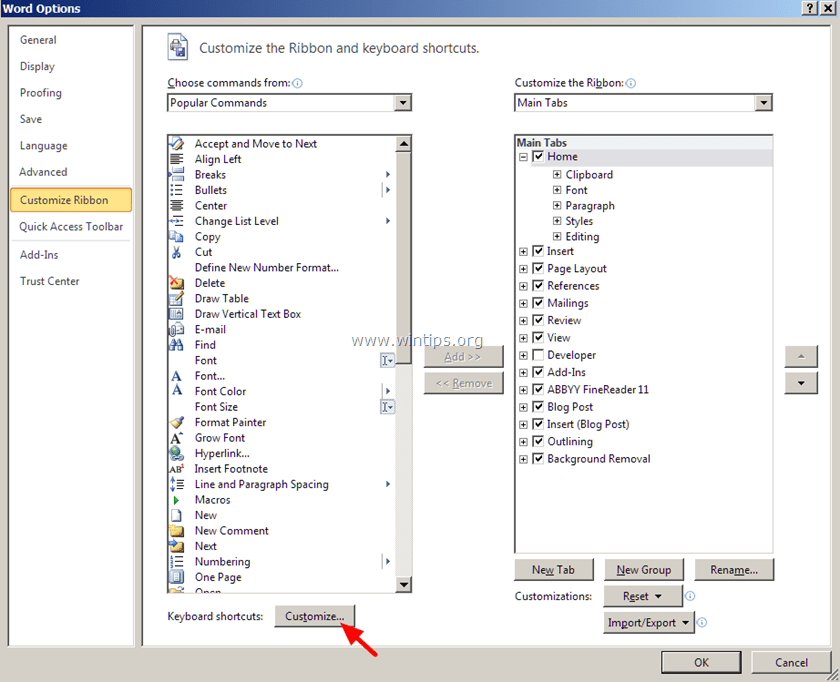
في تخصيص لوحة المفاتيح خيارات ، اختر:
- في التصنيفات > علامة التبويب الصفحة الرئيسية
- في أوامر > تحريرالنسخ
- الآن تحت المفاتيح الحالية يجب أن يكون لديك مفتاحا الاختصار (2) بشكل افتراضي:
- Ctrl + C
- السيطرة + إدراج
-
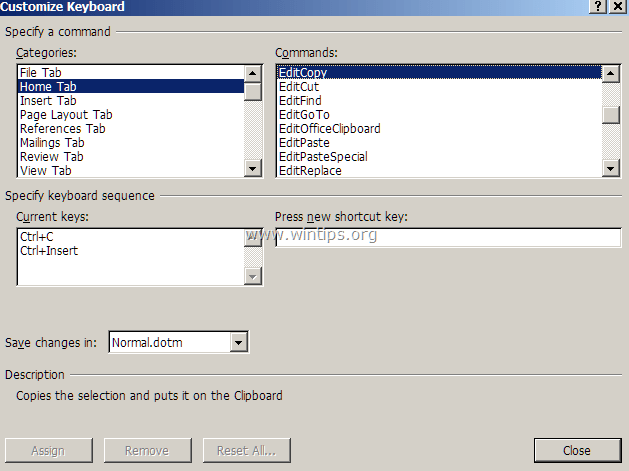 إذا لم يكن لديك مجموعتي المفاتيح أعلاه ، فانقر فوق "اضغط على مفتاح الاختصار الجديد"مربع ثم اضغط على المجموعة المقابلة لمفتاح الاختصار المفقود (على سبيل المثال" Ctrl + C ") واضغط يدخل.
إذا لم يكن لديك مجموعتي المفاتيح أعلاه ، فانقر فوق "اضغط على مفتاح الاختصار الجديد"مربع ثم اضغط على المجموعة المقابلة لمفتاح الاختصار المفقود (على سبيل المثال" Ctrl + C ") واضغط يدخل.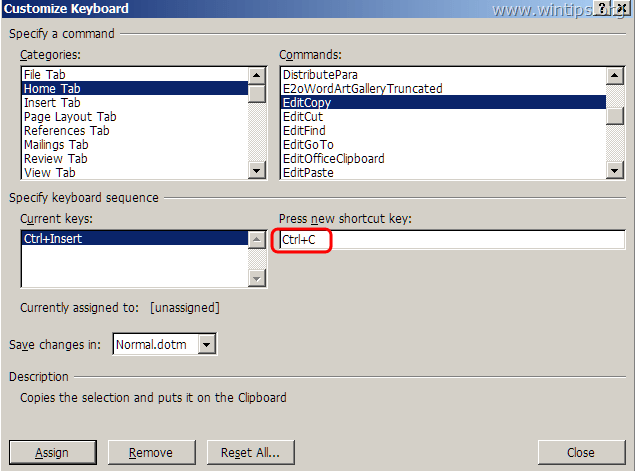 نفذ نفس العملية للأمرين EditCut * & EditPaste. *** في "EditCut"أمر يجب أن يكون لديك مفتاحا الاختصار (2) بشكل افتراضي:
نفذ نفس العملية للأمرين EditCut * & EditPaste. *** في "EditCut"أمر يجب أن يكون لديك مفتاحا الاختصار (2) بشكل افتراضي: - السيطرة + X
- تحول + Del
** في "تحرير لصق"أمر يجب أن يكون لديك مفتاحا الاختصار (2) بشكل افتراضي:
- السيطرة + V.
- Shift + إدراج
4. عند الانتهاء ، تحقق من حل مشكلة "نسخ اللصق لا يعمل". إذا لم يكن كذلك ، فتابع إلى الخطوة التالية.
الخطوه 3. قم بتشغيل Word (أو Excel) بدون المكونات الإضافية.
في بعض الأحيان ، يمكن أن يتسبب المكون الإضافي الإضافي في حدوث مشكلات خطيرة في تطبيق Word. للتأكد من عدم وجود مكون إضافي يسبب مشاكل في وظائف Word ، قم بتشغيل Word بدون أي مكون إضافي. للقيام بذلك:
1. أغلق Word
2. صحافة نافذة + R. مفاتيح لفتح يركض مربع الأوامر واكتب الأمر التالي: *
- winword / آمن
- * ملحوظة: لبدء Excel في الوضع الآمن (بدون المكونات الإضافية) اكتب: "اكسل / آمن"
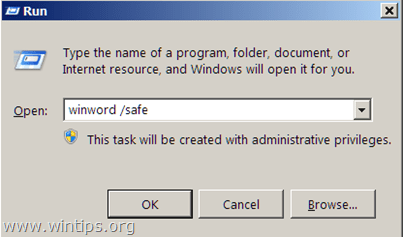 - الآن يجب فتح تطبيق Microsoft Word في الوضع الآمن دون تحميل أي مكونات إضافية.
- الآن يجب فتح تطبيق Microsoft Word في الوضع الآمن دون تحميل أي مكونات إضافية.
4. من قائمة Word الرئيسية (ملف)، اذهب إلى خيارات.
5. أختر الوظائف الإضافية على اليسار.
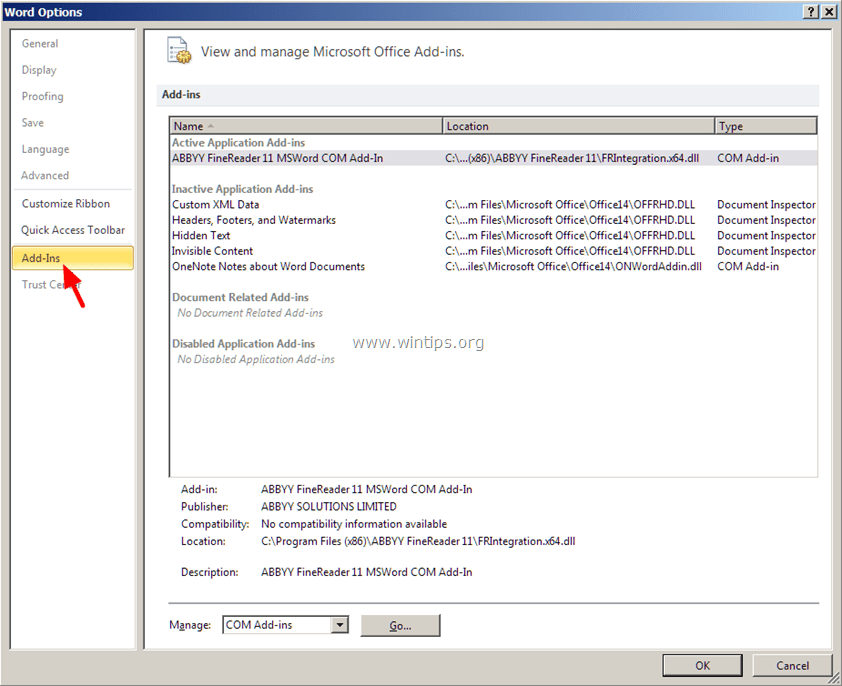
6. في الجزء الأيمن في يدير القائمة ، اختر ملف وظائف COM الإضافية وانقر يذهب…
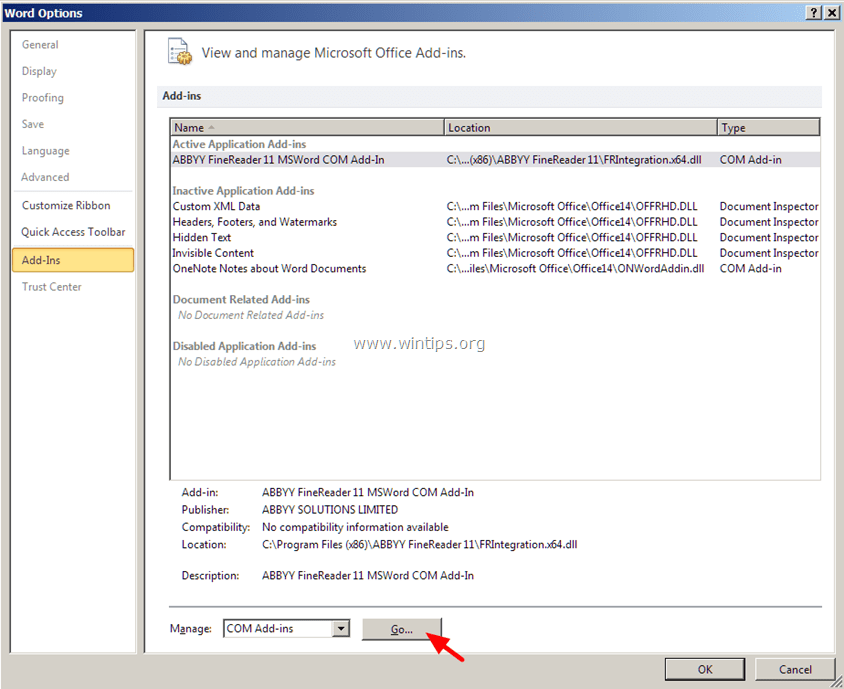
7. الآن قم بإلغاء تحديد لتعطيل جميع المكونات الإضافية الإضافية وانقر فوق موافق.
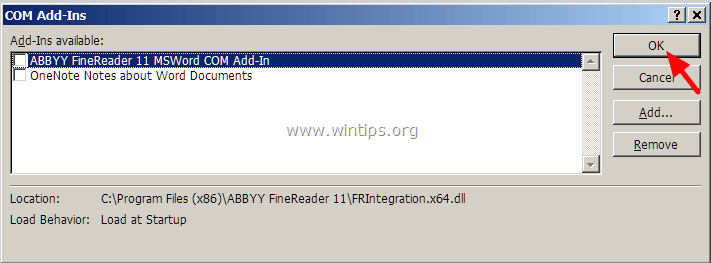
8. أغلق Word وأعد فتحه في العملية العادية.
9. تحقق مما إذا كانت أوامر Copy-Cut-Paste تعمل بشكل طبيعي.
10. إذا كانت الأوامر تعمل بشكل صحيح الآن ، فانتقل مرة أخرى إلى الوظائف الإضافية وقم بتمكين المكونات الإضافية واحدة تلو الأخرى لمعرفة أيها يسبب المشكلة.
الخطوة 4. قم بإلغاء تثبيت Windows Update KB3057839
في بعض الأحيان ، قد تتسبب تحديثات أمان Windows في حدوث مشكلات في تشغيل جهاز الكمبيوتر الخاص بك. أحد هذه التحديثات هو التحديث الأمني KB3057839 الذي تم الإبلاغ عن أنه يسبب مشاكل في وظائف النسخ واللصق. لذلك ، اتبع الإرشادات أدناه لإلغاء تثبيت التحديث الأمني KB3057839 (في حالة تثبيته) واستعادة وظيفة النسخ واللصق في جهاز الكمبيوتر الخاص بك.
1. صحافة شبابيك + ص مفاتيح لتحميل ملفات يركض صندوق المحادثة.
2. اكتب الأمر التالي لفتح Windows Update واضغط على Enter.
- ملف wuapp.exe
 3. انقر فوق التحديثات المثبتة الارتباط الموجود في الجزء الأيمن.
3. انقر فوق التحديثات المثبتة الارتباط الموجود في الجزء الأيمن. 4. حدد ملف KB3057839تحديث وانقر الغاء التثبيت.
4. حدد ملف KB3057839تحديث وانقر الغاء التثبيت.
5. بعد إلغاء التثبيت ، تحقق مما إذا كانت أوامر النسخ / اللصق تعمل أم لا. إذا كان الجواب نعم ، ثم منع KB3057839 من التثبيت في المستقبل. لفعل هذا:
6. في لوحة Windows Update ، انقر فوق تحقق من وجود تحديثات.

7. اختر ال تحديثات مهمة حلقة الوصل.

8. انقر بزر الماوس الأيمن في تحديث KB3057839 واختر تحديث اخفاء.

8. صحافة موافق.
الخطوة الخامسة. حاول تعطيل برنامج الأمان.
بعض تطبيقات الأمان مثلWebroot SecureAnywhere يمكن أن يسبب مشكلة النسخ / اللصق لا تعمل. للتأكد من ذلك ، يتمثل الحل البسيط في تعطيل تطبيق الأمان مؤقتًا ثم معرفة ما إذا كانت أوامر النسخ / اللصق تعمل بشكل طبيعي.
في حالة أن لديك Webroot SecureAnywhere مثبتًا على جهاز الكمبيوتر الخاص بك ، ثم افتح واجهة البرنامج وقم بتعطيل "حماية الهوية"للبرامج التي لا تعمل فيها أوامر لصق النسخ. للقيام بذلك:
1. انقر نقرًا مزدوجًا فوق رمز الاختصار "Webroot" الموجود على سطح المكتب:
2. انقر على علامة التبويب "الهوية والخصوصية".
3. انقر درع الهوية على اليسار ، ثم انقر فوق عرض / تحرير التطبيقات المحمية.
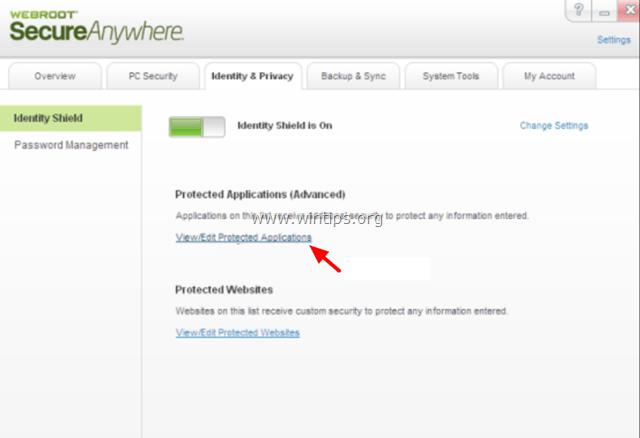
4. في لوحة التطبيقات المحمية ، اضبط على ينكر التطبيق (التطبيقات) الذي لديك مشاكل أثناء اللصق.
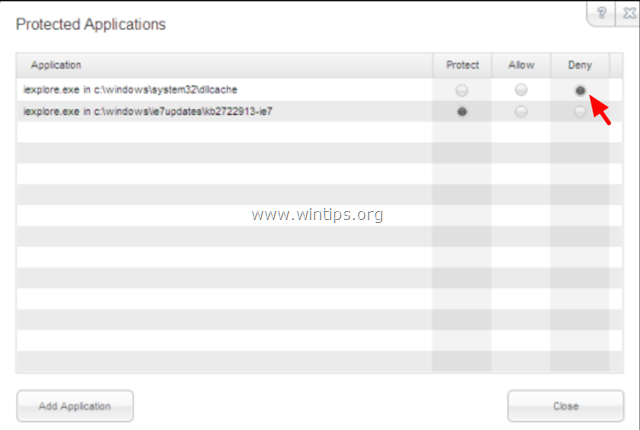
نصائح أخرى لإصلاح مشكلة النسخ واللصق التي لا تعمل.
1. قم بإلغاء تثبيت أي إصدار حديث من IE.
2. إذا كان لديك Skype Call للنقر مثبتًا ، قم بإلغاء تثبيته من برامج و مميزات في لوحة التحكم. بالإضافة إلى ذلك ، حاول إلغاء تثبيت Skype تمامًا ثم إعادة تثبيت أحدث إصدار.
3. استخدم ال مدقق ملفات النظام (SFC) أداة لإصلاح ملفات وخدمات Windows التالفة: للقيام بذلك:
- انقر على اليمين في موجه الأمر الاختصار (ابدأ> كافة البرامج> البرامج الملحقة> موجه الأوامر) وحدد "تشغيل كمسؤول”.
- في نافذة الأوامر ، اكتب الأمر التالي واضغط على يدخل.
- SFC / SCANNOW
- انتظر و لا تستخدم جهاز الكمبيوتر الخاص بك حتى أداة SFC يتحقق ويصلح ملفات أو خدمات النظام التالفة.
- عندما تنتهي أداة SFC ، اعادة التشغيل جهاز الكمبيوتر الخاص بك وتحقق مما إذا كان النسخ / اللصق يعملان.
4. إذا كنت تستخدم اتصال سطح مكتب بعيد للاتصال بجهاز بعيد ونسخ الأوامر ولصقها لا تعمل عند الاتصال ، فقم بقتل وإعادة تشغيل عملية حافظة سطح المكتب البعيد "rdpclip.exe". للقيام بذلك:
- انقر بزر الماوس الأيمن على شريط المهام وحدد مدير المهام.
- انقر على العمليات فاتورة غير مدفوعة
- يختار rdpclip.exe
- انقر إنهاء العملية
- انقر على طلب فاتورة غير مدفوعة.
- انقر عملية جديدة.
- نوع rdpclip.
- انقر موافق.
5.إصلاح تثبيت Office الخاص بك.
6. تحقق باستخدام لوحة مفاتيح أخرى.
هذا هو!
أحسنت!! شكرا جزيلا! كنت أبحث عن حل لهذه المشكلة لفترة طويلة الآن! لدي MS Word 2016. لم أتبرع من قبل إلى موقع ما ، لكنني سأقدم تبرعًا الآن لأنك تستحقه. شكرا لك مرة أخرى!
إليك ما نجح معي:
افتح برنامج Word ، وانقر على "زر المكتب" في الزاوية العلوية اليسرى من الشاشة
انقر فوق خيارات Word في أسفل القائمة المنسدلة
انقر فوق خيارات متقدمة في قائمة الخيارات
قم بالتمرير لأسفل إلى القص والنسخ واللصق
في الجزء السفلي من القائمة داخل قص ونسخ ولصق ، انقر فوق الإعدادات
اختر Microsoft Word 2002 - 2007 (تم تعيين Mine على "Custom" ويبدو أن هذا هو سبب المشكلة.)
انقر فوق "موافق" ، ثم انقر فوق "موافق" مرة أخرى للخروج مرة أخرى إلى المستند الأصلي